Vì trang WordPress không thể kết nối với cơ sở dữ liệu để lấy nội dung trang của bạn.Cơ sở dữ liệu là nơi lưu trữ tất cả nội dung và thông tin trên trang web của bạn.
Nếu bạn đang gặp khó khăn với lỗi này, đây là một số giải pháp hữu hiệu để khắc phục nóTrong WordPressĐã xảy ra lỗi khi thiết lập kết nối cơ sở dữ liệu.
Lỗi khi thiết lập kết nối cơ sở dữ liệu
WordPress bao gồm mã được viết bằng PHP và một cơ sở dữ liệu thường chạy MySQL.Bắt buộc phải chạy PHP trên trang web WordPress của bạn để cho phép các chức năng như đăng nhận xét, chia sẻ tệp, truy xuất trang và hơn thế nữa.WordPress cũng cần một cơ sở dữ liệu để lưu trữ các cài đặt, bài đăng, tài liệu, liên kết đến các tệp đã tải lên và hơn thế nữa.Nếu không thể thiết lập kết nối với cơ sở dữ liệu, thông báo lỗi sẽ chỉ được hiển thị thay vì trang web của bạn.
Tại sao lỗi này khi thiết lập kết nối cơ sở dữ liệu?
Lỗi này đơn giản có nghĩa là WordPress không thể kết nối với cơ sở dữ liệu của bạn để tìm nạp và hiển thị nội dung trang web của bạn.Khi bạn thấy lỗi này trên một trang web, nó có thể là một trong những lỗi sau:
- Thông tin đăng nhập cho cơ sở dữ liệu bị sai: Đây là những gì sẽ xảy ra khi bạn thay đổi thông tin đăng nhập cơ sở dữ liệu của mình và quên cập nhật chúng trong tệp wp-config.
- Cơ sở dữ liệu của bạn bị hỏng:Có nhiều lý do có thểgây ra sự cố cơ sở dữ liệu .Một trong số đó là tải lên các plugin được mã hóa sai.Nó cũng có thể xảy ra do lỗi trong máy chủ lưu trữ cơ sở dữ liệu.
- Máy chủ cơ sở dữ liệu của bạn không hoạt động: Nếu bạn muốn lưu trữ cơ sở dữ liệu trên máy chủ của riêng mình, bạn phải liên hệ với nhà phát triển.Tuy nhiên, nếu công ty lưu trữ web của bạn chịu trách nhiệm lưu trữ cơ sở dữ liệu, bạn không thể làm gì khác hơn là gọi điện cho họ và thông báo cho họ biết cơ sở dữ liệu đang ngừng hoạt động.Hầu hết các dịch vụ lưu trữ web đều có hỗ trợ tuyệt vời và sẽ giải quyết vấn đề này trong vòng vài phút.
Trong hầu hết các trường hợp, lỗi này được hiển thị khi cơ sở dữ liệu bị hỏng hoặc thông tin xác thực đăng nhập cơ sở dữ liệu không hợp lệ.Cả hai đều dễ sửa và quá trình khắc phục sẽ không mất quá vài phút.
Giải quyết việc thành lập lỗi kết nối cơ sở dữ liệu?
Bây giờ chúng ta đã hiểu lỗi thiết lập kết nối cơ sở dữ liệu là gì và nguyên nhân gây ra lỗi này, bây giờ chúng ta hãy chuyển sang phần "Khắc phục sự cố".
Trước khi bạn bắt đầu thực hiện bất kỳ thay đổi nào đối với trang web của mình, chúng tôi đặc biệt khuyên bạn nên tạo một bản sao lưu hoặc đảm bảo rằng bạn có một bản sao lưu trang web của mình.Trong những trường hợp hiếm hoi, nếu bạn làm hỏng thứ gì đó, bản sao lưu sẽ đưa bạn trở lại trạng thái trước đó.
Khi bạn cố gắng đăng nhập vào bảng điều khiển của trang web, bạn có nhận được thông báo cho biết "Một hoặc nhiều bảng cơ sở dữ liệu không khả dụng" hoặc "Cơ sở dữ liệu có thể cần sửa chữa."
Nếu đây là thông báo bạn thấy trên chương trình phụ trợ, điều đó có nghĩa là cơ sở dữ liệu bị hỏng.Mặt khác, nếu bạn thấy cùng một "Lỗi khi thiết lập kết nối cơ sở dữ liệu"., sau đó bạn có thể tiếp tục đến phần tiếp theo.
Sửa chữa cơ sở dữ liệu bị hỏng
Việc sửa chữa một cơ sở dữ liệu bị hỏng rất dễ dàng và không mất vài phút.Các phương pháp như sau:
- Đầu tiên, đăng nhập vào cPanel,
- Mở ứng dụng quản lý tệp
- Điều hướng đến thư mục cài đặt WordPress.
- Bây giờ tìm wp-config.php tập tin,
- Chọn tùy chọn chỉnh sửa và thêm dòng mã sau vào cuối:
xác định ('WP_ALLOW_REPAIR', true);
Dòng mã này sẽ cho phép bạn vào chế độ sửa chữa cơ sở dữ liệu cho trang WordPress của mình.
Để bắt đầu quá trình sửa chữa, hãy truy cập trang sau trong trình duyệt của bạn:
http: // yourite.com /wp-admin/maint/repair.php
Ví dụ: https://zcom.tech/wp-admin/maint/repair.php
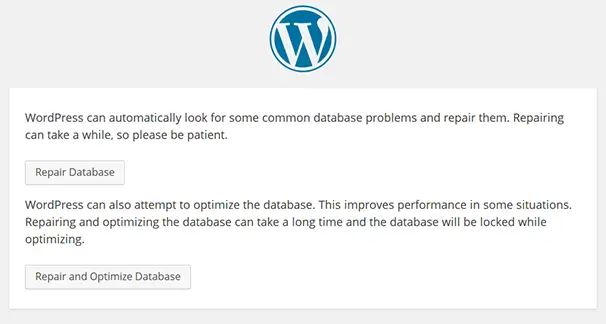
Trên trang Sửa chữa này, bạn có thể chọn Sửa chữa hoặc Sửa chữa và Tối ưu hóa.Chúng tôi khuyên bạn nên làm Các bản sửa lỗi và tối ưu hóa, nhưng bạn cần lưu ý rằng việc này đòi hỏi nhiều thời gian hơn là chỉ sửa chức năng.
Một điều bạn cần lưu ý là trang này có thể truy cập được cho tất cả mọi người.Bạn không cần đăng nhập để truy cập trang này và sử dụng tính năng sửa chữa.Do đó, để đảm bảo rằng người dùng trang web của bạn không thể sử dụng trang này, Khi quá trình kết thúc, bạn sẽ phải xóa phần thêm vàowp-config.phptrong tập tindòng mã .
Kiểm tra thông tin đăng nhập cơ sở dữ liệu không chính xác
WP-Config.php Có lẽ là tệp đơn quan trọng nhất trong toàn bộ cài đặt WordPress.Tại đây bạn có thể chỉ định các chi tiết của cơ sở dữ liệu kết nối WordPress.Nếu bạn thay đổi mật khẩu gốc hoặc mật khẩu người dùng cơ sở dữ liệu, bạn cũng sẽ cần thay đổi tệp này.Để thực hiện việc này, bạn sẽ phải đăng nhập vào tài khoản cPanel của mình và mở ứng dụng Trình quản lý tệp.Sau đó điều hướng đến thư mục cài đặt của trang web WordPress của bạn.Bây giờ, hãy xem hoặc chỉnh sửa wp-config.php tập tin để kiểm tra mã.
Bạn sẽ thấy thông tin đăng nhập mà WordPress sử dụng để kết nối với cơ sở dữ liệu.Nó sẽ giống như thế này:
xác định ('DB_NAME', 'tên cơ sở dữ liệu-tại đây');
xác định ('DB_USER', 'cơ sở dữ liệu-tên người dùng-tại đây');
xác định ('DB_PASSWORD', 'cơ sở dữ liệu-mật khẩu-tại đây');
xác định ('DB_HOST', 'localhost');
Bốn dòng trên chứa tên cơ sở dữ liệu, tên người dùng, mật khẩu và tên máy chủ của cơ sở dữ liệu.
Nếu bất kỳ giá trị nào trong số này được phát hiện là không chính xác, chúng phải được thay đổi bằng các giá trị chính xác.
Nếu bạn không biết tên của cơ sở dữ liệu, bạn có thể sử dụng PHPMyAdmin để tìm nó.Đó là một ứng dụng miễn phí đi kèm với tất cả các giải pháp lưu trữ.
Để sử dụng nó, bạn sẽ phải từ cPanelĐăng nhập vào PHPMyAdmin.Sau khi đăng nhập vào bảng điều khiển PHPMyAdmin, bạn sẽ thấy danh sách các cơ sở dữ liệu.Một trong những cơ sở dữ liệu này phải tương thích vớiwp-config.php trong tập tin"DB_NAME " Giá trị bên cạnh nó có cùng tên .Nhấp vào liên kết duyệt cho cơ sở dữ liệu có cùng tên.
Bây giờ bạn sẽ cần xác minh rằng đây là cơ sở dữ liệu chính xác chứa thông tin trang web của bạn.Để làm như vậy, hãy nhấp vào liên kết "Duyệt qua" bên cạnh bảng "wp_options".
Nếu bạn có thể thấy tên trang web và URL của mình trong bảng này, thì đây là cơ sở dữ liệu chính xác.Nếu không đúng như vậy, bạn phải làm tương tự cho tất cả các cơ sở dữ liệu khác để tìm đúng cơ sở dữ liệu.Sau khi tìm thấy cơ sở dữ liệu chính xác, hãy thay đổi tên cơ sở dữ liệu trong tệp wp-config bằng tên của cơ sở dữ liệu chính xác này.
Nếu tên cơ sở dữ liệu đã chính xác, tên người dùng và mật khẩu có thể là vấn đề.Để kiểm tra xem bạn có đang sử dụng đúng tên người dùng và mật khẩu hay không, hãy tạo một tệp mới trong thư mục cài đặt WordPress của bạn, đặt tên là "db-check.php" và sao chép mã sau vào đó:
<?php
$ test = mysql_connect ('localhost', 'root', 'password');
if (! $ test) {
die ('Lỗi MySQL:'. mysql_error ());
}
echo 'Kết nối cơ sở dữ liệu đang hoạt động bình thường!';
mysql_close ($ testConnection);
Bây giờ, hãy truy cập URL sau:
http: // yourite.com /db-check.php
Nếu bạn thấy thông báo lỗi, tên người dùng hoặc mật khẩu không chính xác.Để khắc phục điều này, bạn có thể tạo tên người dùng và mật khẩu mới bằng ứng dụng Cơ sở dữ liệu MySQL trong cPanel.
Để thực hiện việc này, hãy mở ứng dụng "Cơ sở dữ liệu MySQL" trong cPanel và nhấp vào liên kết "Thêm người dùng mới".Tất cả những gì bạn phải làm bây giờ là chọn một tên người dùng tốt và một mật khẩu mạnh và nhấp vào nút "Tạo người dùng".Những thông tin đăng nhập cơ sở dữ liệu mới này sẽ được sử dụng.
Bây giờ, cuộn xuống phần "Thêm người dùng vào cơ sở dữ liệu", chọn tên người dùng và cơ sở dữ liệu WordPress của người dùng bạn vừa tạo và nhấp vào nút "Thêm".Làm như vậy sẽ thêm người dùng mới mà bạn vừa tạo vào cơ sở dữ liệu trang WordPress của bạn.
Bây giờ bạn có người dùng mới, bạn sẽ phải cập nhật tệp wp-config.php với thông tin đăng nhập cơ sở dữ liệu mới.
Để thực hiện việc này, hãy mở ứng dụng Trình quản lý tệp trong cPanel, điều hướng đến thư mục cài đặt WordPress và chỉnh sửa tệp wp-config.php.Trong tệp wp-config.php, hãy thay đổi giá trị bên cạnh "DB_USER" bằng tên người dùng mới và giá trị bên cạnh "DB_PASSWORD" bằng mật khẩu mới.
Nếu đó là do thông tin đăng nhập cơ sở dữ liệu không chính xác, điều này sẽ khắc phục sự cố.
Nếu trang web của bạn vẫn hiển thị cùng một thông báo lỗi, hãy chuyển đến phần tiếp theo:
Vẫn thấy thông báo lỗi tương tự?
Nếu đúng như vậy thì rất có thể đó là sự cố với máy chủ cơ sở dữ liệu của Máy chủ lưu trữ web của bạn.Trong trường hợp này, điều duy nhất bạn có thể làm là liên hệ với nhà cung cấp dịch vụ lưu trữ web của bạn và yêu cầu họ khắc phục sự cố.
Nếu bạn đã thử tất cả các bước trong bài viết này, vui lòng liên hệ với nhà cung cấp Dịch vụ lưu trữ web của bạn.Bởi vì nhiều khi lỗi này có thể được gây ra bởi một số bản cập nhật mới nhất về lưu trữ web.
Hầu hết các máy chủ web đều cung cấp hỗ trợ 24/7 và rất nhanh nhạy.Nếu bạn liên hệ với dịch vụ lưu trữ web của mình, họ sẽ giúp bạn tìm ra vấn đề và cuối cùng là khắc phục nó.Nếu dịch vụ lưu trữ web của bạn chỉ ra rằng đây là lỗi của bạn, bạn nên thuê một nhà phát triển web để giải quyết vấn đề này.
khôi phục bản sao lưu trước đó
Ngoài ra, nếu bạn chắc chắn mình sẽ không mất bất kỳ dữ liệu mới nào (như các bài đăng mới nhất), bạn cũng có thể thử khôi phục trang web của mình về bản sao lưu trước đó.
Các giải pháp này có giúp sửa chữa không Trong WordPressLỗi khi thiết lập kết nối cơ sở dữ liệu?Hãy cho chúng tôi biết ý kiến bên dưới.

![Sửa lỗi WordPress khi thiết lập kết nối cơ sở dữ liệu [2021]](https://oktechmasters.org/wp-content/uploads/2021/01/4092-Error-Establishing-A-Database-Connection-846x530.jpg)

![Sửa lỗi máy chủ nội bộ WordPress 500 [5 giải pháp hiệu quả]](https://oktechmasters.org/wp-content/uploads/2021/09/25171-WordPress-500-internal-server-error.jpg)

